Ролик захвата бумаги в принтере: HL-5340D | Poccия | Brother support website
Содержание
Возможные причины, почему принтер не захватывает бумагу из лотка
Без печатающей техники сегодня обойтись крайне сложно. Причём как в офисе, так и дома. Однако иногда в работе принтеров, МФУ и прочих подобных устройств наблюдаются сбои. Одна из самых частотных проблем связана с подачей бумаги, которую принтер плохо захватывает или вовсе не забирает из лотка. В чем может быть причина такой неполадки и как её быстро устранить? Давайте разберёмся во всём этом и найдём ответ на вопрос: «что делать, если принтер не захватывает бумагу?».
Что-то попало в лоток с бумагой
Зачастую принтер не берёт бумагу по простой причине – в лоток попал посторонний предмет. Это может быть колпачок от ручки, карандаш, скрепка, стикер и пр. Особенно часто это случается у печатающих устройств с вертикальной загрузкой. Даже маленькая скоба для степлера может вывести такой принтер из строя.
Так что рекомендуем визуально осмотреть лоток подачи и прилегающие плоскости, чтобы убедиться в отсутствие посторонних предметов. Они могут быть причиной того, что принтер перестал забирать бумагу для дальнейшей печати.
Они могут быть причиной того, что принтер перестал забирать бумагу для дальнейшей печати.
Если вы обнаружили инородное тело глубоко в устройстве, то достать его можно с помощью пинцета. Не получается? Тогда попробуйте взять устройство в руки, а затем аккуратно перевернуть его и немного потрясти. Иногда это помогает, и посторонний предмет просто вываливается на пол. Только не трясите принтер слишком долго или сильно, ведь тем самым можно легко сломать его.
Чтобы очистить лоток подачи у лазерного принтера, придётся вытащить картридж из устройства. Затем внимательно осмотреть его. Ведь в нём также может быть мусор, мешающий подачи листов для печати. После чего загляните и внутрь печатающего устройства. Мусор в виде кусочков бумаги может провалиться достаточно глубоко.
Если застряла бумага ее следует осторожно вытащить.
Бумага
Послужить причиной неполадки может и сама бумага. К примеру, её низкое качество или неподходящая плотность. Поэтому первым делом убедитесь, что используется обычная бумага одинакового размера. Её плотность должна быть в пределах 80 гр/м². Если же принтер не захватывает фотобумагу, то, скорее всего, он просто не приспособлен для печати на подобном материале.
Её плотность должна быть в пределах 80 гр/м². Если же принтер не захватывает фотобумагу, то, скорее всего, он просто не приспособлен для печати на подобном материале.
Нередко печатающее устройство не забирает бумагу из лотка из-за того, что имеются мятые, повреждённые или рваные листы. Либо они сложены неровно. Поэтому не будет лишним проверить саму бумагу, аккуратно положить её в лоток подачи. Естественно, нужно убрать и все замятые листы.
Попробуйте взять небольшое количество бумаги. Примерно 10-20 листов. Сложите их аккуратно в стопку. Можно даже постучать ею по поверхности, чтобы листы легли плотно и ровно. Затем положите бумагу в лоток подачи и обязательно подвиньте специальную направляющую для выравнивания стопки листов. Если ничего не изменилось и принтер всё так же не начинает печать, то переходим к следующему пункту.
Можно попробовать в лоток положить немного бумаги.
Программный сбой
Не будем забывать, что принтер – довольно сложное техническое устройство, имеющее собственную управляющую электронику. Значит, просто может произойти сбой в программной части. Поэтому попробуйте перезагрузить принтер. Также выключите устройство из сети на некоторое время (примерно 30 секунд). В том числе, и отдельный блок питания, если он имеется.
Значит, просто может произойти сбой в программной части. Поэтому попробуйте перезагрузить принтер. Также выключите устройство из сети на некоторое время (примерно 30 секунд). В том числе, и отдельный блок питания, если он имеется.
Если не помогло и это, то можно прибегнуть к сбросу настроек. Для этого:
- Включите принтер. Дождитесь, когда завершится его подготовка к работе.
- Затем отсоедините шнур питания. Лучше вытащить его прямо из разъёма на задней стороне устройства.
- Если производитель модели печатающего устройства – HP, Сanon или Brother, то оставляем принтер обесточенным секунд на 15-20. Иначе сбросить настройки не получится.
- Далее подключаем кабель питания. По идее устройство должно включиться автоматически. Если нет, то нажимаем соответствующую кнопку.
- Пробуем отправить в печать какой-нибудь текст. Если бумага все равно не захватывается, то, скорее всего, причина отказа принтера в работе уже более серьёзная.
Программный сбой может быть причиной, что принтер не захватывает бумагу.
Кроме того, программные ошибки часто наблюдаются у моделей с двумя (и более) лотками, из которых один оказывается нерабочим. Здесь уже простым сбросом настроек не поможешь. В 90% случаях исправляются они переустановкой или обновлением драйверов. После чего бумага захватывается и с верхнего, и с нижнего лотка.
Ролики захвата бумаги
Тот факт, что принтер не захватывает бумагу для дальнейшей печати, может объясняться и внутренней неисправностью. Речь идёт о проблемах с роликами захвата бумаги. Чаще всего они просто загрязняются в процессе эксплуатации. Во многом из-за некачественной бумаги или налипания чернил.
Для очистки роликов понадобится:
- Ватные палочки;
- Чистая ткань, не оставляющая ворсинок;
- Вода (очищенная, например, дистиллированная).
Различные химические чистящие средства и спирт использовать не рекомендуется. А вот жидкость для очистки резиновых поверхностей «Копиклинер» подойдёт в самый раз. Если же её нет, то ограничьтесь водой. Процедура очистки роликов достаточно проста:
Процедура очистки роликов достаточно проста:
- Отключаем принтер из розетки;
- Смачиваем водой (или копиклинером) ветошь;
- Очищаем поверхность роликов до тех пор, пока на ткани не перестанут появляться грязные пятна;
- Если какая-либо часть роликов расположена далеко, то применяем ватные палочки.
Постарайтесь, чтобы в устройство не попадало много влаги. Для более удобной очистки роликов можно немного ослабить фиксаторы. На некоторых моделях ролики легко достаются из принтера. В таком случае процедура вообще не доставит никаких трудностей.
Кроме того, ролики захвата бумаги могут и сильно износится. Это ещё одна распространенная причина, по которой принтер перестаёт брать листы в печать. Конечно же, можно заменить их на новые. Однако есть и другие способы:
- Немного сместить ролик, провернув его вдоль своей оси так, чтобы более изношенная резиновая поверхность поменялась местами с той, где износ минимален;
- Снять ролик и обмотать его резиновую часть изолентой (буквально пару витков).
 Нужно, чтобы диаметр увеличился всего на миллиметр. Далее заново устанавливаем его. За счёт такого утолщения можно немного продлить срок службы этой детали.
Нужно, чтобы диаметр увеличился всего на миллиметр. Далее заново устанавливаем его. За счёт такого утолщения можно немного продлить срок службы этой детали.
Правда, всё это временные меры. Если вы действительно заметили повышенный износ роликов подачи бумаги, то их стоит заменить на новые.
Если ролики износились их следует заменить.
Неисправности узла подачи бумаги
Бывает и так, что все перечисленные выше действия и даже замена или чистка ролика не даёт никаких результатов. Всё дело в том, что износились узлы подачи бумаги. Часто подобное наблюдается у принтера samsung scx 4200 (и у других моделей этой серии). Например, со временем у него начинает отходить металлическая планка на тормозной площадке, появляется люфт во втулке ролика захвата бумаги или изнашиваются крепления лотка. В итоге получается зазор размером в пару миллиметров. Этого достаточно, чтобы на дисплее «выскакивала» ошибка или принтер переставал захватывать бумагу.
Как же справится с подобными неисправностями? Вариантов несколько:
- Кто-то меняет крепления лотка местами либо ставит новые;
- Другие немного углубляют их, подкладывая зубочистку или кусочек пластмассы;
- Если же на тормозной площадке отсутствует металлическая планочка, то её заменяют полосками из металлизированной клейкой ленты;
Металлизированный скотч также поможет при наличии люфта во втулке.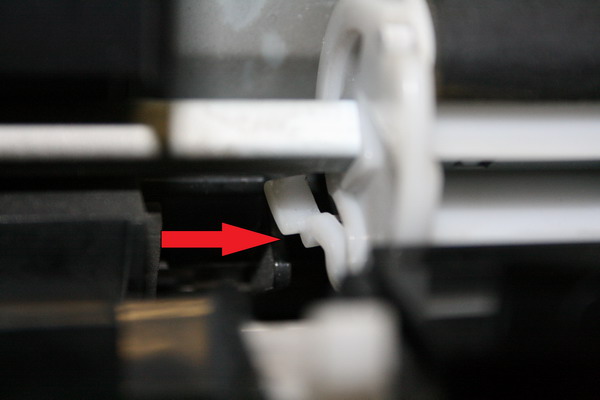 Для этого вокруг её основания (по ходу движения муфты!) делается пару мотков металлизированной клейкой лентой. Затем добавляется немного смазки. Главное, не перестараться с количеством скотча. Иначе при работе муфта захвата бумаги будет трещать или вовсе перестанет функционировать.
Для этого вокруг её основания (по ходу движения муфты!) делается пару мотков металлизированной клейкой лентой. Затем добавляется немного смазки. Главное, не перестараться с количеством скотча. Иначе при работе муфта захвата бумаги будет трещать или вовсе перестанет функционировать.
К слову, у принтеров canon есть ещё одна «болячка». У них зачастую загрязняется датчик бумаги. В его задачи входит регулировка и контроль положения флажка, приподнимающегося при прохождении листа. Естественно, происходит замятие и последующая подача бумаги уже невозможна.
Другие причины
Как вы уже поняли, причин, почему печатающее устройство перестаёт брать бумагу для печати, очень много. Нередко из строя выходят и какие-либо детали. В итоге диагностировать неполадку и исправить её могут лишь в сервисном центре. Однако порой причина кроется в мелочах.
Например, принтер epson не захватывает бумагу и в том случае, когда включен режим ручной подачи. У многих моделей других производителей также есть подобная опция. Активировав её, пользователи просто забывают об этом. Что же делать? Достаточно в меню принтера найти пункт «параметры печати» и выбрать автоматическую подачу бумаги.
Активировав её, пользователи просто забывают об этом. Что же делать? Достаточно в меню принтера найти пункт «параметры печати» и выбрать автоматическую подачу бумаги.
Материал сайта Orgtech.info
Ролик захвата бумаги нижнего лотка для HP Laserjet P3015, в сборе, …
ЗИП для принтеров HP
Производители
- 7Q (Seven Quality)
- AF International
- AGFA
- ALP
- ApexMIC
- Aqua
- ASC
Все производители7Q (Seven Quality)AF InternationalAGFAALPApexMICAquaASCATMBalletBoostBraubergBrotherBURSTENCactusCanonCETChernil.netColopColouringCompatibleCopyCleanDC SelectDelacampDinamickDUCELPEpsonEverlight ChemicalFujiGold ATMGolden GreenGRMGTHandanHanpHewlett-Packard (HP)IMEXInk-MateInkTecISTITDLJahwaJTKatunKurokiKW-TriOKYM LUX BusinessKyoceraLiveColorLomondLTMitsubishi / MKIMolykoteMondiMURATAMyInkNV PrintOCPOffice KitOKIOPSPantumPingDaPowercomRadece Papir MuflonRicohSamsungSGTSHARPSilver ATMSmartline LabelsStatic Control CompanentsSvetocopyThermofilmTMS (Teamsung)TomoegawaTonexTrodatUNIgreaseUNIjetUNINETUNITONXeroxБулатГелеосКомусРобик
Запасные части для принтеров>ЗИП для принтеров HP>Ролик захвата бумаги нижнего лотка для HP Laserjet P3015, в сборе, ориг.
Артикул 21164
Ролик захвата бумаги в сборе RM1-3763-000CN, RM1-6323-000000, RM1-6313-000CN, RM1-8365-000000, RM1-6323-000CN, RM1-3763 для Hewlett-Packard LJ P3005, M3027, M3035, P3015, M525, M521, Canon LBP6750
Подробнее
Этого товара нет в наличии
Сообщите мне, когда товар появится в продаже
- Описание товара
- Характеристики
После сохранения выбранного товара, не забудьте добавить его в корзину.
* Обязательные для заполнения поля
Сопутствующие товары
Фотобарабан (фотовал) HP LJ P3015, P3010, P3011, Golden Green
169,00 руб
Термоплёнка для HP LJ P3015, RM1-6274, Aqua
773,00 руб
Бушинг магн. вала для картриджа HP LJ 2100, 2300, 2420, P3005, P3015 (2 …
2,00 руб
Магнитный ролик (оболочка) для HP LJ 2100, 2300, 2400, P3005, P3015, 400…
88,00 руб
Резиновый прижимной вал для HP LJ P3015, P3010, Pro M521, Enterprise M52.
 ..
..1265,00 руб
Тормозная площадка ручного лотка HP Laserjet P3015, M521, M525
373,00 руб
Ролик захвата бумаги ручного лотка для HP Laserjet P3015, M521, M525, в …
256,00 руб
Термоплёнка для HP LJ P3015, M521, M525, M501, RM1-6274, CET
941,00 руб
Термоэлемент для HP LJ Enterprise P3015, P3010, Canon LBP6750 Aqua
833,00 руб
30 ДРУГИХ ТОВАРОВ В ЭТОЙ КАТЕГОРИИ:
Тормозная площадка HP LJ M402, M404, Canon LBP 3120, RL2-0657, m-Line
259,00 руб
Майларовая накладка ADF для HP LaserJet Pro MFP M426, M427, M477, CET
266,00 руб
Узел захвата бумаги в сборе RM2-5452 для HP LJ Pro M402, MFP M426, Булат…
531,00 руб
Термоплёнка HP P2035, 2055, 2015, M401, M425, со смазкой, Aqua
319,00 руб
Ролик захвата бумаги нижнего лотка для HP Laserjet 4200, 4250, 4300, Булат
123,00 руб
Ролики захвата бумаги в сборе HP LJ M402, M426, RM2-5741, Булат m-Line
547,00 руб
Ролик отделения бумаги (лоток 3) для HP LJ M402, M426, RM2-5745, Булат.
 ..
..533,00 руб
Сервисный набор роликов захвата, отделения ADF HP LJ M425, M521, Булат…
1599,00 руб
Резиновый прижимной вал для HP LJ 4250, 4350, M4345, CET
1285,00 руб
Термоплёнка для HP LJ 4300, 4350, 4250 (металлизированная), Булат
1331,00 руб
Ролик захвата бумаги для HP P2035, 2055, RM1-6414 / RM1-9168, Булат m-Line
148,00 руб
Резиновый прижимной вал для HP LJ P2035, P2055, Pro M401, Canon iR-1133,…
593,00 руб
Ролик подачи / отделения для HP Color CP1215, CM2320, Canon LBP-7200, Aqua
328,00 руб
Термоплёнка для HP LJ 4200, 2200, RM1-0013, USA-Type, 239 мм, Булат m-Line
309,00 руб
Термоплёнка для HP LJ P3015, M521, M525, RM1-6274, Булат m-Line
516,00 руб
Комплект печатающих головок HP Printhead Kit (3YP61AE)
2482,00 руб
Термоплёнка для HP M401, P2035, M104, Булат m-Line
353,00 руб
Сепарационная площадка RM2-6406-000 для HP Color LJ M452, M377, Булат
271,00 руб
Термоэлемент для HP LJ M104, M106, M206, Булат m-Line
1234,00 руб
Термоплёнка для HP 1200, 1005, 1010, P2015, OEM-type, Aqua
223,00 руб
Тормозная площадка нижнего лотка HP Laserjet P3015, M521, M525, LT
343,00 руб
Термоплёнка для HP Color M452, MFP M477, OEM Type, Aqua
1126,00 руб
Шестерня 29T в сборе привода т/блока HP Pro 400 M401, M425, RU7-0375
215,00 руб
Петля / шарнир ADF CF288-60027 / CF288-60030 для HP Pro 400 M425, 2 шт.
 , LT
, LT1233,00 руб
Резиновый прижимной вал LPR-M609 для HP LJ Enterprise M607, M608, Aqua
920,00 руб
Ролик захвата в сборе RM2-1275 для HP LJ M607, M608, M631, Булат
1032,00 руб
Ролик отделения бумаги для HP Color CP2025, CM2320, Canon LBP-7200, CET
746,00 руб
Термоплёнка для HP LJ P4014, P4015, M601 (металлизированная), Li
1699,00 руб
Резиновый прижимной вал для HP LJ M402, M403, M426, M427, LT (LPR-M402)
1022,00 руб
Резиновый прижимной вал для HP LJ M402, M403, M426, M427, CET (LPR-M402)
1477,00 руб
- Возврат денег
- Обмен в магазине
- Оплата при доставке
- Бесплатная доставка
- 100% безопасная оплата
Copyright © 2011-2023 LiveColor
«Повторяющаяся бумага не подается» — очистите ролик захвата бумаги
Если ролики подачи бумаги испачканы чернилами или на них скопилась бумажная пыль, это может вызвать проблемы с подачей бумаги.
1. Выполните одно из следующих действий:
— Если отображается ошибка «Повторяющаяся бумага не подается», нажмите «Закрыть» на сенсорном экране. Перейдите к шагу 2.
— Если на сенсорном экране нет ошибок, перейдите к шагу 2.
2. Очистите ролики подачи бумаги.
а. Отключите машину от электрической розетки.
б. Извлеките лоток для бумаги и отложите его в сторону.
— Очистите серые ролики с помощью безворсовой ткани, слегка смоченной одним из следующих средств:
— Спирт медицинский (изопропиловый).
— Вода.
— Если у вас нет безворсовой ткани, используйте спиртовую прокладку (например, такую, которую можно найти в аптечке или аптечке).
Не используйте грубую или абразивную ткань (например, салфетку или салфетку), так как волокна могут покрыть ролики и повредить машину.
c. Крепко возьмитесь за устройство, поместив большой палец левой руки под переднюю часть устройства, у дверцы носителя, а пальцы — за верхнюю крышку.
Не пытайтесь поднять машину из области панели управления, так как при подъеме панель управления наклонится, и это может привести к падению машины.
d. Поднимите переднюю часть машины на 6-8 дюймов от стола или поверхности стола.
e. Подняв машину, положите влажную ткань на ладонь другой руки и проведите рукой под машиной, чтобы очистить два серых ролика захвата.
ф. Тщательно очистите оба ролика захвата.
— Ролики будут вращаться свободно.
Несмотря на то, что область серых роликов узкая и тугая, при очистке роликов машину нельзя повредить. Ролики находятся на подвижной пластине и будут двигаться вверх и вниз.
г. Используйте сухую ткань, чтобы высушить оба ролика.
— Перед установкой лотка для бумаги убедитесь, что оба ролика сухие.
з. Аккуратно положите машину на поверхность.
i. Медленно задвиньте лоток для бумаги обратно в устройство.
к. Снова подключите шнур питания к сетевой розетке. Перейдите к шагу 3.
3. Проверьте, распечатав PQCS.
а. Нажмите на сенсорном экране.
б. Нажмите ▲ или ▼, чтобы отобразить Улучшить качество печати. Нажмите Улучшить качество печати.
c. Нажмите Проверить качество печати.
d. Нажмите ОК. PQCS будет распечатан.
e. Нажимать .
— Если PQCS печатает без ошибок, перейдите к шагу 4.
— Если ошибка «Нет подачи бумаги» возвращается, перейдите к шагу 5. Закройте на сенсорном экране и перейдите к шагу 5.
4. Протестируйте, сделав многостраничную копию.
— Бумага или документы не должны загружаться в устройство автоматической подачи документов (АПД) в верхней части аппарата. Если есть, удалите их.
а. Нажмите Копировать на сенсорном экране.
б. Нажимайте + на сенсорном экране, пока количество копий не изменится с 01 на 05.
c. Нажмите Black Start на сенсорном экране.
— Если все пять страниц извлекаются без ошибок, проблема решена. Ваша машина работает исправно.
.0003
5. Нажмите , чтобы убрать сообщение об ошибке.
6. Убедитесь, что бумага соответствует спецификациям аппарата.
— Если бумага соответствует характеристикам аппарата, перейдите к шагу 6a.
— Если бумага не соответствует спецификациям аппарата, ее необходимо заменить на бумагу, соответствующую рекомендациям по бумаге для аппарата. Чтобы заменить бумагу, перейдите к шагу 6a.
а. Снимите лоток для бумаги.
б. Откройте крышку выходного лотка для бумаги (1).
c. Удалите бумагу, загруженную в лоток.
Удалите бумагу, загруженную в лоток.
При использовании бумаги формата, отличного от 8,5 x 11 Letter, нам нужно будет протестировать только бумагу формата Letter.
d. Аккуратно нажмите и сдвиньте направляющие для бумаги (1) в соответствии с форматом бумаги Letter.
— Убедитесь, что треугольная метка (2) на направляющей для бумаги (1) совмещена с меткой для бумаги формата Letter (LTR).
e. Возьмите стопку свежей бумаги формата 8,5 x 11 Letter и хорошо пролистайте ее во избежание замятий и неправильной подачи.
Не используйте бумагу следующих типов:
— Поврежденная, скрученная, мятая или неправильной формы бумага.
.
— Бумага, которая не может быть уложена равномерно при укладке.
ф. Поместите бумагу формата Letter в лоток размером для печати вниз и верхним краем вперед.
Поместите бумагу формата Letter в лоток размером для печати вниз и верхним краем вперед.
— Убедитесь, что бумага имеет альбомную ориентацию (короткие края бумаги слева и справа от лотка).
— Не заталкивайте бумагу слишком далеко в лоток, так как это может привести к приподнятию задней части лотка и вызвать проблемы с подачей.
g. Отрегулируйте направляющие для бумаги по размеру бумаги.
— Убедитесь, что направляющие касаются краев бумаги.
з. Убедитесь, что бумага ровно лежит в лотке и ниже отметки максимального количества бумаги (1).
i. Закройте крышку лотка для бумаги.
j. Переустановите лоток для бумаги.
– Должен быть легкий щелчок, когда лоток будет установлен правильно.
k. Удерживая лоток для бумаги на месте, выдвиньте опору для бумаги (1) до щелчка, затем раскройте откидную створку опоры для бумаги (2). Перейдите к шагу 7.
Перейдите к шагу 7.
7. Проверьте, распечатав PQCS.
а. Нажмите на сенсорном экране.
б. Нажмите ▲ или ▼, чтобы отобразить Улучшить качество печати. Нажмите Улучшить качество печати.
c. Нажмите Проверить качество печати.
d. Нажмите ОК. PQCS будет распечатан.
e. Нажимать .
— Если PQCS печатает без ошибок, ваше устройство работает правильно. Ваша проблема решена.
— Если отображается ошибка «Нет подачи бумаги» или «Повторяющаяся подача бумаги», аппарату требуется обслуживание. Перейдите в раздел Гарантия и варианты обслуживания.
Варианты гарантии и обслуживания:
На вашу машину распространяется двухлетняя ограниченная гарантия на замену. Проверьте статус гарантии на вашу машину, щелкнув Калькулятор гарантии на машину.
Если на гарантии, обратитесь в службу поддержки клиентов Brother или найдите авторизованный сервисный центр Brother, чтобы запланировать замену или ремонт продукта.
Если срок действия гарантии истек, обратитесь в авторизованный сервисный центр Brother. Плата за ремонт может взиматься за продукты, на которые не распространяется гарантия.
Узел ролика захвата бумаги для HP OfficeJet Pro 8022, 8025, 8028, 8035, 9018, 9025
- Артикул:
- PPO-HP-пикап-8090
Сейчас:
$7,99
Часто покупают вместе:
- Описание
Описание
Узел захвата бумаги для HP
Посмотреть всеЗакрыть
- сопутствующие товары
- Клиенты также просмотрели
Сопутствующие товары
В корзину
Быстрый просмотр
Модуль двусторонней печати (пара крышки и ролика) для HP OfficeJet Pro 8022, 8025, 8028, 8035, 9015, 9018, 9025 Дуплексер
Сейчас:
29,99 долл. США
США
Блок двусторонней печати (пара крышки и ролика) для HP OfficeJet Pro 8022, 8025, 8028, 8035, 9015, 9018, 9025 Дуплексер
Клиенты также просмотрели
В корзину
Быстрый просмотр
Модуль двусторонней печати (пара крышки и ролика) для дуплексера HP OfficeJet Pro 8022, 8025, 8028, 8035, 9015, 9018, 9025
Сейчас:
29,99 долл. США
Блок двусторонней печати (пара крышки и ролика) для HP OfficeJet Pro 8022, 8025, 8028, 8035, 9015, 9018, 9025 Дуплексер
В продаже
В корзину
Быстрый просмотр
Ремонтный комплект — фиксирующая ножка лотка для бумаги для 1KR42-
HP OfficeJet Pro серии 9000: 9010, 9012, 9013, 9014, 9015, 9018 и 9019
BCH
MSRP:
19 долларов.
 Нужно, чтобы диаметр увеличился всего на миллиметр. Далее заново устанавливаем его. За счёт такого утолщения можно немного продлить срок службы этой детали.
Нужно, чтобы диаметр увеличился всего на миллиметр. Далее заново устанавливаем его. За счёт такого утолщения можно немного продлить срок службы этой детали. ..
.. ..
.. , LT
, LT